Microsoft maakt overstappen van Gmail naar Outlook.com veel eenvoudiger
Microsoft kondigde aan dat het het proces maaktom van Gmail naar Outlook.com te gaan, een eenvoudiger proces. We hebben een jaar geleden gekeken hoe Gmail aan Outlook.com kan worden toegevoegd. Microsoft heeft het proces vernieuwd, waardoor het meer gestroomlijnd is. Hier is een blik op hoe het proces veel eenvoudiger is geworden.
Gmail importeren in Outlook.com
Maak een nieuw account of log in op uw bestaande account en ga naar Postvak IN> Opties> E-mailaccounts importeren. Of om er gemakkelijk te komen, klikt u op deze link om de importwizard te starten.
Als u nieuw bent bij Outlook.com en niet bekend bent met de interface, is dit de stap-voor-stap:
Klik op Instellingen (tandwielpictogram) en vervolgens op Meer e-mailinstellingen.

Klik vervolgens onder het gedeelte Uw account beheren E-mailaccounts importeren.
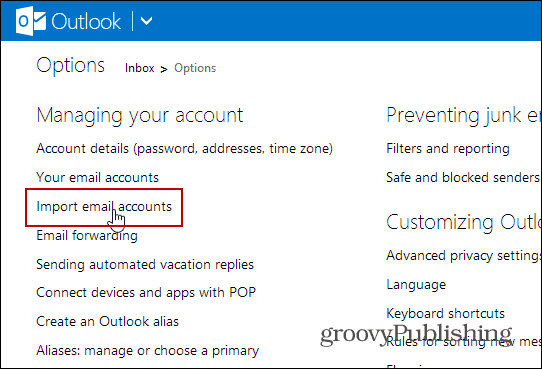
Klik in het volgende scherm op Google.
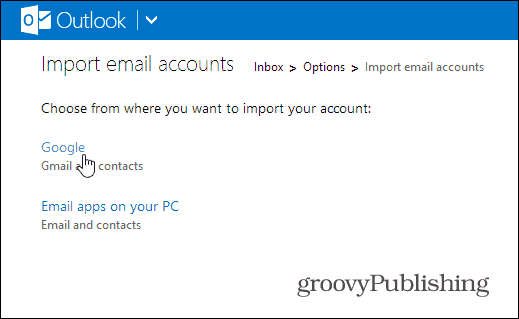
Dat zal de importwizard starten. Als u op opties klikt, kunt u ervoor kiezen e-mail in bestaande mappen te importeren of e-mail in nieuwe te importeren. De standaardinstelling zou voor de meeste mensen in orde moeten zijn.
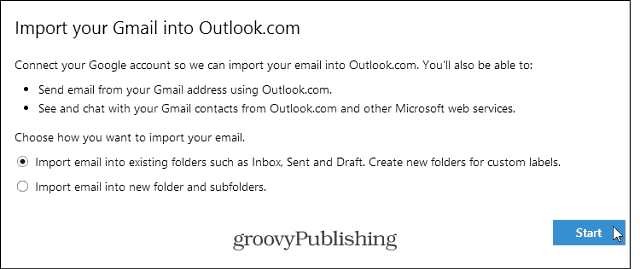
Nadat u op de knop Start hebt geklikt, moet u de online app autoriseren om toegang te krijgen tot uw Google-account.
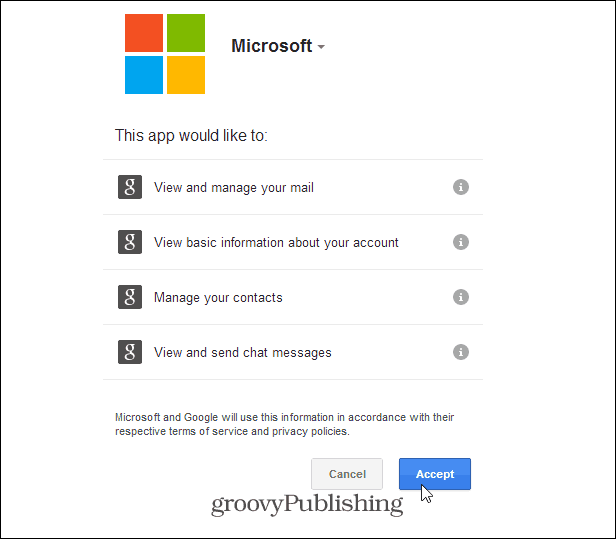
Dat is het! U krijgt een bericht dat Microsoft de gegevens importeert van het Gmail-account waarbij u momenteel bent aangemeld.
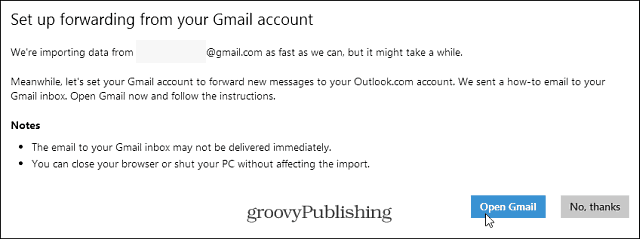
Dingen om in gedachten te houden bij het importeren van Gmail naar Outlook.com
Vergeet niet dat de Gmail (berichten en contacten)die wordt geïmporteerd in uw Outlook.com-account, komt uit het Google-account waarbij u op dat moment bent ingelogd. Dit kan een beetje verwarrend zijn als je meerdere Gmail-accounts hebt, vooral een zakelijk Google Apps-account.
U kunt de voortgang van het importeren van controlerenuw Postvak IN van Outlook.com. Vergeet niet dat als je veel e-mail en contacten hebt, dit lang zal duren. Als dat het geval is, kunt u dit instellen om 's nachts of in het weekend te worden uitgevoerd.

Een opvallende omissie is dat deze tool de mogelijkheid mist om Google Agenda-evenementen te importeren, hopelijk is dat echter iets waar het team in Redmond aan werkt.
U ontvangt ook de volgende instructies voor het doorsturen van al uw toekomstige Gmail-berichten naar uw Outlook.com-account:
- Meld u aan bij Gmail en Outlook.com in afzonderlijke browservensters.
- Open Forwarding en POP / IMAP in Gmail-instellingen door hier te klikken.
- Klik op Een doorstuuradres toevoegen en typ "groovytest@outlook.com".
- Klik op Volgende en doorgaan. Gmail stuurt een bevestiging naar uw Postvak IN van Outlook.com.
- Open in uw Outlook.com-inbox de bevestigingsmail. U zult de bevestigingscode vinden.
- Ga terug naar Gmail-instellingen, voer de bevestigingscode in en klik op Verifiëren.
- Klik op Een kopie van inkomende e-mail doorsturen naar en kies "groovytest@outlook.com".
- Klik op Wijzigingen opslaan.










laat een reactie achter